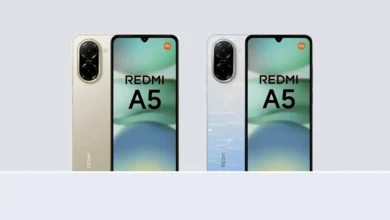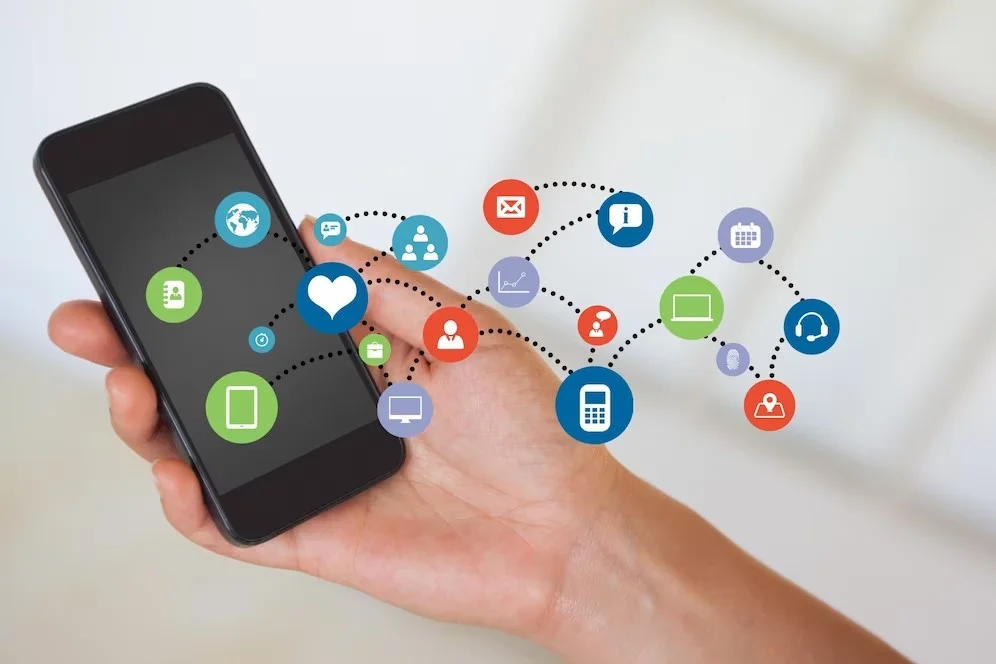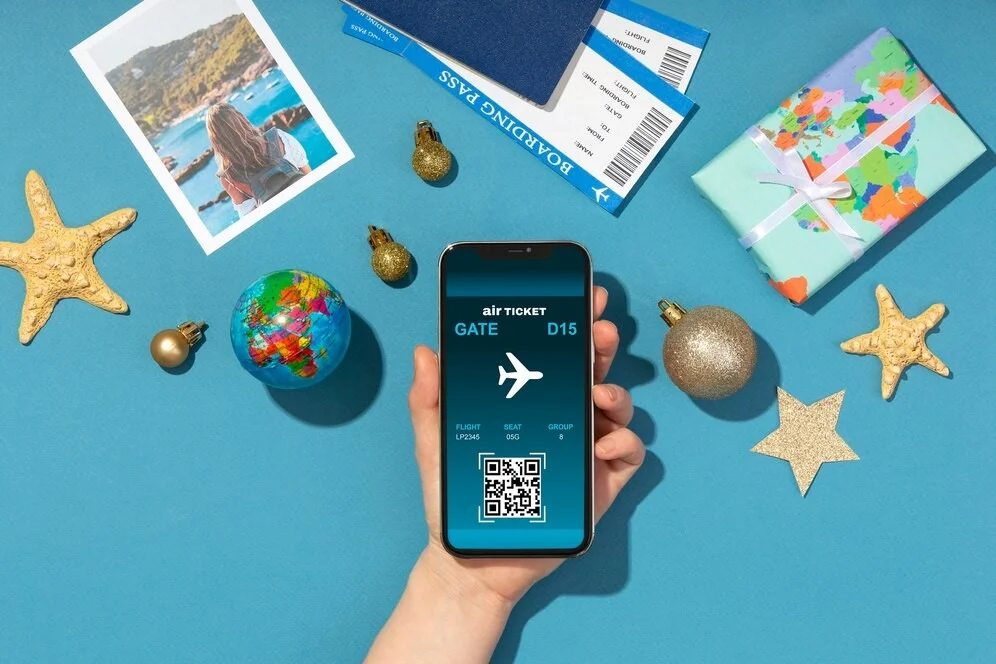Como passar fotos do celular Android para iPhone?
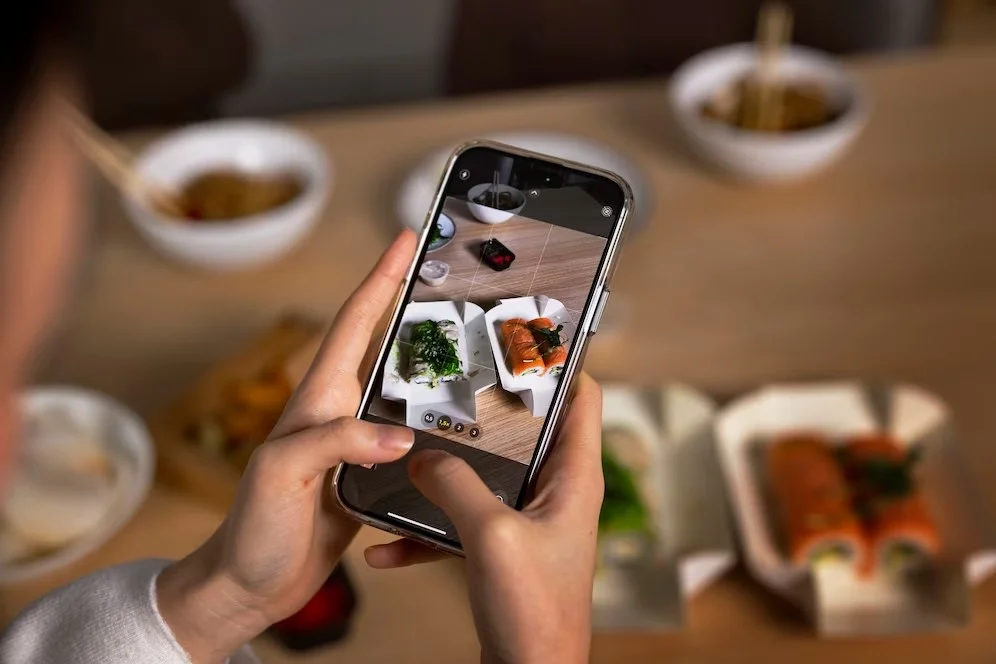
Ao trocar de telefone, muitas vezes surge a necessidade de transferir fotos e outros arquivos importantes para o novo dispositivo. Se você está migrando do Android para o iPhone, pode se perguntar como transferir suas fotos de um sistema operacional para outro. Felizmente, existem várias maneiras simples de passar ou transferir fotos do celular Android para o iPhone. Neste artigo, vamos explorar cinco métodos fáceis e eficazes para transferir suas fotos com facilidade.
1. Google Fotos: A Solução na Nuvem
Uma das maneiras mais convenientes de transferir ou passar suas fotos do celular Android para o iPhone é usando o Google Fotos.
O Google Fotos é um serviço baseado na nuvem que permite armazenar e acessar suas fotos em vários dispositivos, incluindo smartphones Android e iPhones.
Para usar o Google Fotos, siga estas etapas:
- Baixe e instale o aplicativo Google Fotos na Play Store (Android) e na App Store (iPhone).
- Abra o aplicativo e faça login com sua conta do Google.
- Ative a opção de backup e sincronização para que suas fotos sejam enviadas automaticamente para a nuvem.
- No seu novo iPhone, faça o download do aplicativo Google Fotos na App Store e faça login com a mesma conta do Google.
- Certifique-se de que a opção de backup e sincronização esteja ativada e aguarde o download das suas fotos para o iPhone.
Com o Google Fotos, você pode acessar suas fotos de qualquer lugar e transferi-las facilmente para o seu novo iPhone.
2. Snapdrop: Transferência Rápida pelo Navegador
O Snapdrop é uma ferramenta simples e eficaz para passar ou transferir fotos do celular Android para o iPhone, e o melhor de tudo é que não requer a instalação de aplicativos adicionais. Veja como usar o Snapdrop:
- Abra o navegador no seu Android e iPhone.
- Acesse o site do Snapdrop em ambos os dispositivos: snapdrop.net.
- Os dispositivos devem estar conectados à mesma rede Wi-Fi.
- No Android, toque no nome do seu dispositivo no Snapdrop e selecione a opção “Imagens”.
- Selecione as fotos que deseja transferir e confirme o envio.
- No iPhone, uma notificação será exibida para confirmar o recebimento das fotos.
O Snapdrop é uma maneira rápida e fácil de transferir fotos do Android para o iPhone sem a necessidade de cabos ou aplicativos adicionais.
3. Move to iOS: Transfira tudo de uma vez
O aplicativo Move to iOS, desenvolvido pela Apple, permite transferir não apenas fotos, mas também contatos, mensagens e outros dados do Android para o iPhone. Siga estas etapas para usar o Move to iOS e passar suas fotos do celular Android:
- Certifique-se de que ambos os dispositivos estejam conectados à mesma rede Wi-Fi.
- No iPhone, durante o processo de configuração inicial, escolha a opção “Migrar Dados do Android”.
- No Android, faça o download e instale o aplicativo Move to iOS na Play Store.
- Abra o aplicativo e siga as instruções na tela para conectar os dois dispositivos.
- Selecione as fotos que deseja transferir e aguarde até que o processo seja concluído.
O Move to iOS é uma opção conveniente para transferir todos os seus dados, incluindo fotos, do Android para o iPhone em apenas alguns passos.
4. Transferência via Bluetooth: Uma Opção Simples
Embora a transferência via Bluetooth possa levar mais tempo, é uma opção útil quando não há conexão com a internet ou a rede Wi-Fi está instável. Veja como transferir fotos do Android para o iPhone via Bluetooth:
- Ative o Bluetooth em ambos os dispositivos: Android e iPhone.
- No Android, vá para as configurações de Bluetooth e toque em “Visível para outros dispositivos”.
- No iPhone, vá para as configurações de Bluetooth e procure o dispositivo Android.
- Quando encontrar o dispositivo Android, selecione-o para iniciar o processo de pareamento.
- No Android, acesse a pasta DCIM para encontrar suas fotos.
- Selecione as fotos que deseja transferir e escolha a opção de compartilhamento via Bluetooth.
- No iPhone, aceite a solicitação de transferência e aguarde até que as fotos sejam recebidas.
Embora a transferência via Bluetooth possa levar mais tempo, ela é uma opção útil quando outras formas de transferência não estão disponíveis.
5. Transferência pelo Computador: Uma Opção Tradicional
Outra maneira de transferir fotos do Android para o iPhone é usando um computador como intermediário. Siga estas etapas para transferir fotos usando um computador:
- Conecte o dispositivo Android ao computador usando um cabo USB.
- No computador, abra a pasta do dispositivo Android e localize a pasta “DCIM” onde suas fotos são armazenadas.
- Selecione as fotos que deseja transferir e copie-as para uma pasta no computador.
- Desconecte o dispositivo Android e conecte o iPhone ao computador.
- Abra o iTunes (ou Finder no macOS Catalina e versões posteriores) e faça a sincronização das fotos do computador para o iPhone.
A transferência de fotos através do computador é uma opção tradicional, mas que ainda funciona de maneira eficaz para transferir suas fotos do Android para o iPhone.
Conclusão
Ao migrar do Android para o iPhone, a transferência de fotos pode parecer um desafio, mas com as opções mencionadas acima, você pode transferir suas fotos com facilidade e rapidez.
O Google Fotos, o Snapdrop, o Move to iOS, a transferência via Bluetooth e a transferência pelo computador são métodos eficazes e acessíveis para transferir suas fotos do Android para o iPhone.
Experimente essas opções e escolha aquela que melhor se adequa às suas necessidades. Agora você pode desfrutar de todas as suas fotos no seu novo iPhone!